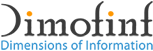-
1- قم بالذهاب إلى Tools، ومن ثَم إلى Account Settings
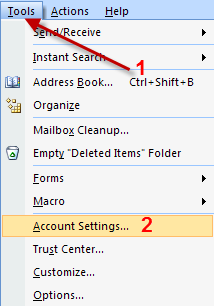
-
2- قم بالضغط على New، وضع علامة صح أمام Manually Configure Server Settings
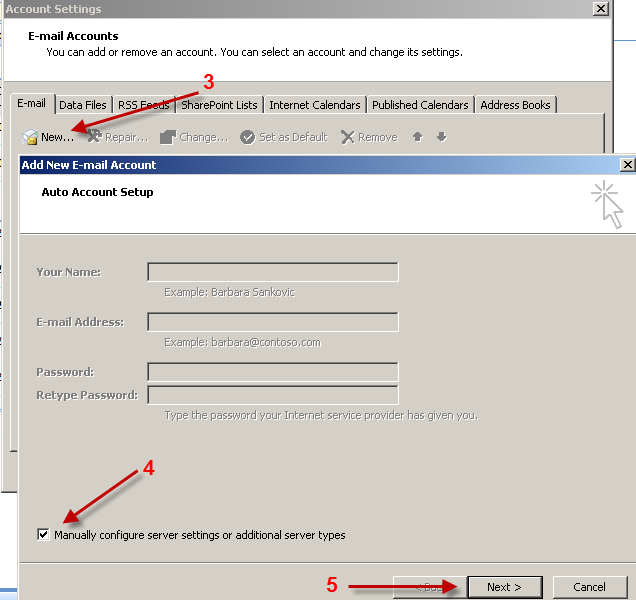
-
3- قم باختيار Internet E-mail، ومن ثَم قم بالضغط على Next
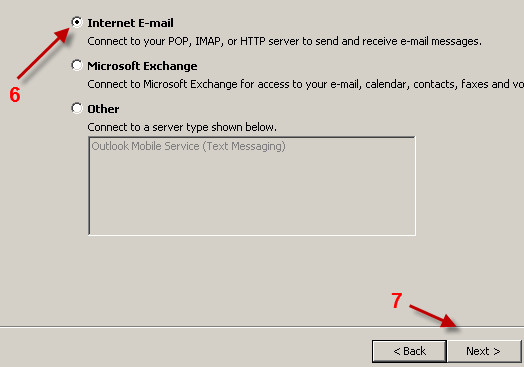
-
4- سوف تظهر لك صفحة خاصة بإضافة حساب جديد، يرجى القيام بتعبئة البيانات المطلوبة
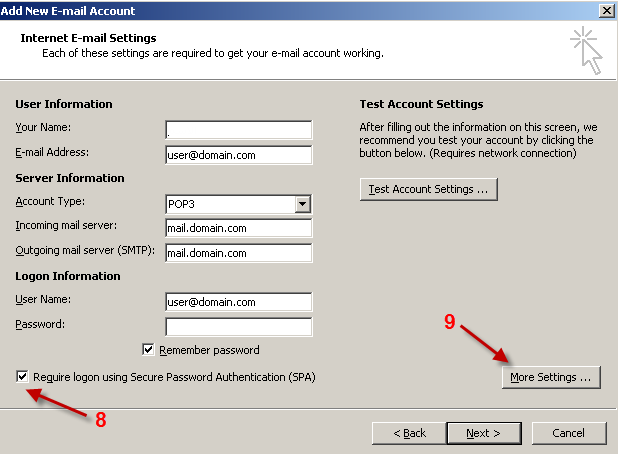
- Your Name : الاسم الذي تريد أن يظهر عند وصول البريد.
- E-mail Address : الإيميل الخاص بالموقع، مثل (user@domain.com).
- Account Type : قم باختيار POP3
- Incoming mail server : يكون على الشكل التالي (mail.domain.com).
- Outgoing mail server : يكون على الشكل التالي (mail.domain.com).
- User Name : يكون على الشكل التالي (user@domain.com).
- Password : كلمة المرور الخاصة بالبريد.
- Require login using Secure Password Authentication : ضع علامة صح.
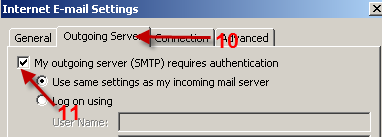
9- قم بوضع علامة صح أمام This server requires an encrypted connection
10- أمام Outgoing server قم بكتابة 465، واختر SSL من القائمة.
11- قم بالضغط على OK
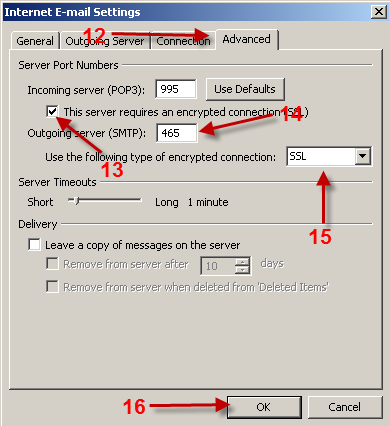
ملاحظة : في حالة الرغبة في استخدام الاتصال الآمن (المشفر)، يرجى استخدام الهوست نيم الخاص بالسيرفر بدلًا من نطاق موقعك، مثل unlimited1.dimofinf.net
 Please Wait...
Please Wait...